Googler:现在可以 Linux 终端下进行 Google 搜索了!
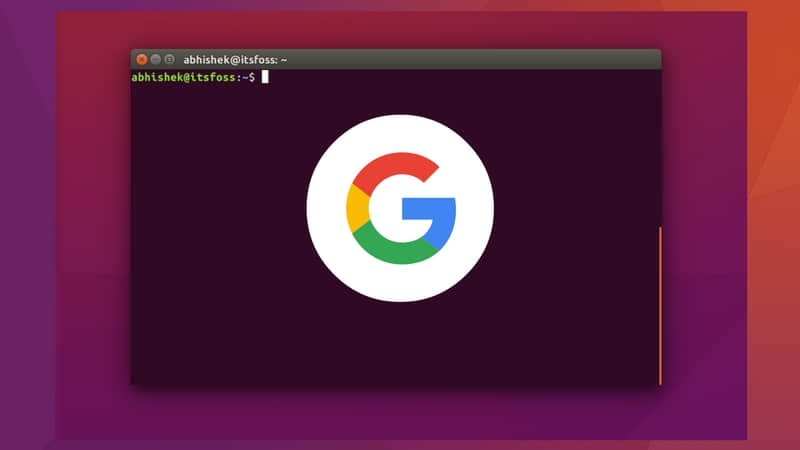
一个小问题:你每天做什么事?当然了,好多事情,但是我可以指出一件事,你几乎每天(如果不是每天)都会用 Google 搜索,我说的对吗?(LCTT 译注:Google 是啥?/cry )
现在,如果你是一位 Linux 用户(我猜你也是),这里有另外一个问题:如果你甚至不用离开终端就可以进行 Google 搜索那岂不是相当棒?甚至不用打开一个浏览器窗口?
如果你是一位类 *nix 系统的狂热者而且也是喜欢终端界面的人,我知道你的答案是肯定的,而且我认为,接下来你也将喜欢上我今天将要介绍的这个漂亮的小工具。它被称做 Googler。
Googler:在你 linux 终端下的 google
Googler 是一个简单的命令行工具,它用于直接在命令行窗口中进行 google 搜索,Googler 主要支持三种类型的 Google 搜索:
- Google 搜索:简单的 Google 搜索,和在 Google 主页搜索是等效的。
- Google 新闻搜索:Google 新闻搜索,和在 Google News 中的搜索一样。
- Google 站点搜索:Google 从一个特定的网站搜索结果。
Googler 用标题、链接和网页摘要来显示搜索结果。搜索出来的结果可以仅通过两个按键就可以在浏览器里面直接打开。

在 Ubuntu 下安装 Googler
先让我们进行软件的安装。
首先确保你的 python 版本大于等于 3.3,可以用以下命令查看。
python3 --version
如果不是的话,就更新一下。Googler 要求 python 版本 3.3 及以上运行。
虽然 Googler 现在还不能在 Ununtu 的软件库中找到,我们可以很容易地从 GitHub 仓库中安装它。我们需要做的就是运行以下命令:
cd /tmp
git clone https://github.com/jarun/googler.git
cd googler
sudo make install
cd auto-completion/bash/
sudo cp googler-completion.bash /etc/bash_completion.d/
这样 Googler 就带着命令自动完成特性安装完毕了。
特点 & 基本用法
如果我们快速浏览它所有的特点,我们会发现 Googler 实际上是一个十分强大的工具,它的一些主要特点就是:
交互界面
在终端下运行以下命令:
googler
交互界面就会被打开,Googler 的开发者 Arun Prakash Jana 称之为 全向提示符 ,你可以输入 ? 去寻找可用的命令参数:

在提示符处,输入任何搜索词汇关键字去开始搜索,然后你可以输入n或者p导航到搜索结果的后一页和前一页。
要在浏览器窗口中打开搜索结果,直接输入搜索结果的编号,或者你可以输入 o 命令来打开这个搜索网页。
新闻搜索
如果你想去搜索新闻,直接以N参数启动 Googler:
googler -N
随后的搜索将会从 Google News 抓取结果。
站点搜索
如果你想从某个特定的站点进行搜索,以w 域名参数启动 Googler:
googler -w itsfoss.com
随后的搜索会只从这个博客中抓取结果!
手册页
运行以下命令去查看 Googler 的带着各种用例的手册页:
man googler
指定国家/地区的 Google 搜索引擎
googler -c in "hello world"
上面的示例命令将会开始从 Google 的印度域名搜索结果(in 代表印度)
还支持:
- 通过时间和语言偏好来过滤搜索结果
- 支持 Google 查询关键字,例如:
site:example.com或者filetype:pdf等等 - 支持 HTTPS 代理
- Shell 命令自动补全
- 禁用自动拼写纠正
这里还有更多特性。你可以用 Googler 去满足你的需要。
Googler 也可以和一些基于文本的浏览器整合在一起(例如:elinks、links、lynx、w3m 等),所以你甚至都不用离开终端去浏览网页。在 Googler 的 GitHub 项目页可以找到指导。
如果你想看一下 Googler 不同的特性的视频演示,方便的话你可以查看 GitHub 项目页附带的终端记录演示页: jarun/googler v2.7 quick demo。
对于 Googler 的看法?
尽管 googler 可能并不是对每个人都是必要和渴望的,对于一些不想打开浏览器进行 google 搜索或者就是想泡在终端窗口里面的人来说,这是一个很棒的工具。你认为呢?
via: https://itsfoss.com/review-googler-linux/
作者:Munif Tanjim 译者:LinuxBars 校对:wxy
已有 10 条评论